电脑黑屏是常用的常见故障状况之一,死机的缘故不一样,呈现也不一样,例如win10开机黑屏仅有鼠标等.那麼碰到win10开机黑屏仅有鼠标怎么办呢?下边就给各位剖析下电脑上开机黑屏仅有鼠标的解决方案。
win10电脑上开机黑屏仅有鼠标的解决方案
1.选用键盘快捷键ctrl+alt+del开启资源管理器。
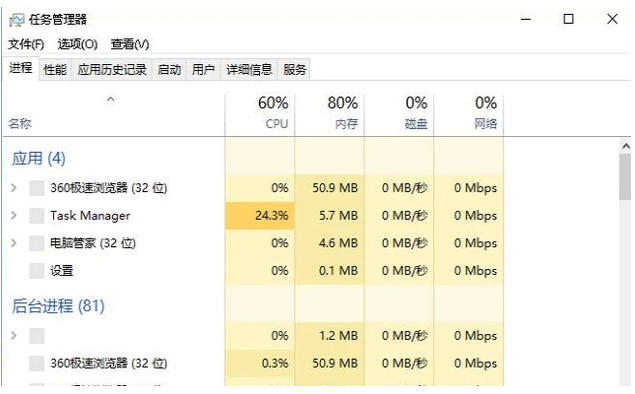
2.随后点一下文档,再点一下:运作新每日任务。
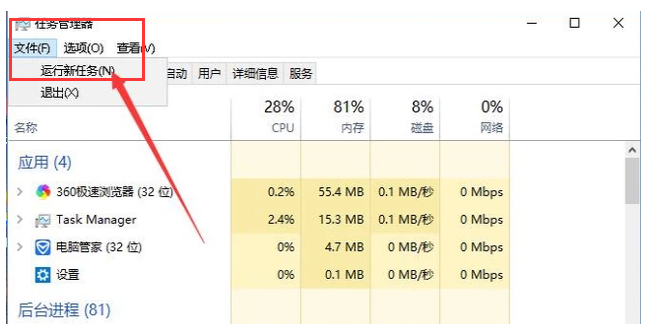
3.在开启一栏中键入explorer.exe,并按下回车键。以后显示屏就可以一切正常表明了。
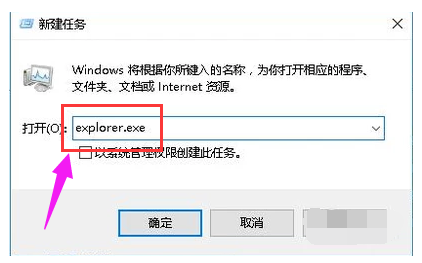
4.按下键盘快捷键win+r打开运行页面。随后键入msconfig,并按下回车来实行这一指令。
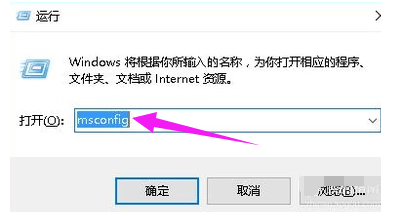
5.随后进到系统设置页面,将“载入开机启动项”一栏撤销启用。
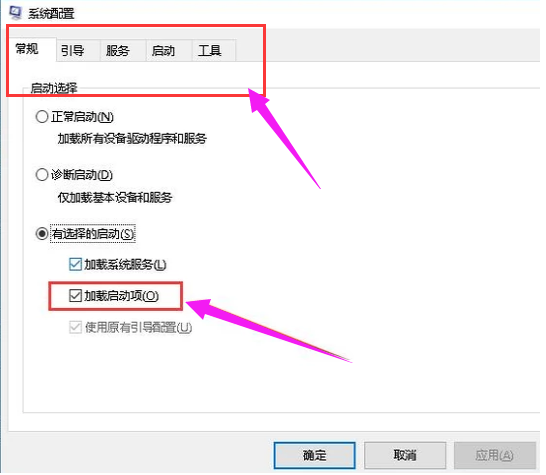
6.最终将电脑上中全部的电脑杀毒软件.安全软件所有 关掉掉再重启电脑就可以解决困难了。
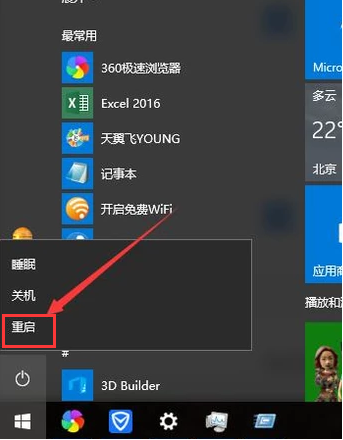
之上便是win10开机黑屏仅有鼠标该怎么办,期待能幫助到大伙儿。